从Access 2003数据库外部获取数据
第13章Access2003数据库及表的基本操作

13.1 Access 2003概述
1. Access是一种关系型数据库管理系统,适 用于中小型数据库管理。
2. 主要有如下特点: 与Windows完全一致的界面风格; 采用单一的存储文件; 提供了许多可视化工具; 提供了与其他数据库的接口; 能够处理多种数据类型; 允许创建能与Web数据进行交互的数 据访问页 ; 能够管理多种数据库对象,具有较强 的数据组织、用户管理、安全检查等 功能。
2. Access的退出 单击Access 2003窗口标题栏右端的【关闭】按钮 单击【文件】菜单中的【退出】命令 按快捷键【ALT+F4】 在标题栏单击鼠标右键,在弹出的菜单中选择【关闭】 命令
5
标题栏 工具栏
Access界面组成
菜单栏
状态栏
打开的数据库子窗口 6
Access数据库
Access数据库包含了数据库对象和组两部分。
用于实现用户对数据库中相关数据的操作界面,是信息 系统中使用最多的窗体。
12
页对象
Access的页对象也称为数据访问页,是特殊的Web页。 在信息系统中设计数据访问页是为了使用户能够查看、编辑
和操作来自Internet或Intranet的数据,而这些数据是保存在 Microsoft Access 2003数据库中的。 数 据 访 问 页 是 直 接 与 数 据 库 连 接 的 。 当 用 户 在 Microsoft Internet Explorer中显示数据访问页时,正在查看的是该页的 副本。
4
Access的启动与退出
1. Access的启动 任务栏上【开始】 → 【所有程序】 → 【Microsoft Office】 → 【Microsoft Office Access 2003 】 使用快捷方式启动Access 2003:双击 使用已有的数据库文件启动Access 2003:双击
Access中的数据导入导出技巧
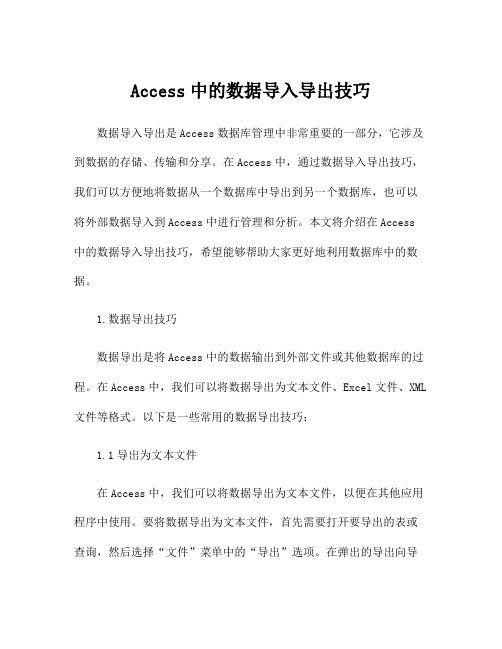
Access中的数据导入导出技巧数据导入导出是Access数据库管理中非常重要的一部分,它涉及到数据的存储、传输和分享。
在Access中,通过数据导入导出技巧,我们可以方便地将数据从一个数据库中导出到另一个数据库,也可以将外部数据导入到Access中进行管理和分析。
本文将介绍在Access 中的数据导入导出技巧,希望能够帮助大家更好地利用数据库中的数据。
1.数据导出技巧数据导出是将Access中的数据输出到外部文件或其他数据库的过程。
在Access中,我们可以将数据导出为文本文件、Excel文件、XML 文件等格式。
以下是一些常用的数据导出技巧:1.1导出为文本文件在Access中,我们可以将数据导出为文本文件,以便在其他应用程序中使用。
要将数据导出为文本文件,首先需要打开要导出的表或查询,然后选择“文件”菜单中的“导出”选项。
在弹出的导出向导中,选择导出的文件格式为“文本文件”,然后按照提示完成导出设置即可。
1.2导出为Excel文件许多用户习惯用Excel来处理数据,因此将Access中的数据导出为Excel文件是很常见的需求。
在Access中,我们可以将数据导出为Excel文件,具体操作与导出为文本文件类似,只是在选择导出的文件格式时需要选择“Microsoft Excel”格式。
1.3导出为XML文件XML是一种常用的数据交换格式,在Access中,我们也可以将数据导出为XML文件以便在其他系统中使用。
要将数据导出为XML文件,同样需要打开要导出的表或查询,然后选择“文件”菜单中的“导出”选项。
在导出向导中选择导出的文件格式为“XML文件”,然后按照提示完成导出设置。
1.4导出为其他数据库格式除了上述几种格式外,Access还支持将数据导出为其他数据库的格式,如MySQL、SQL Server等。
这需要安装相应的数据库驱动程序,然后在导出向导中选择对应的数据库格式进行导出设置。
2.导出设置技巧在进行数据导出时,有一些设置可以帮助我们更好地控制导出的数据内容和格式,以下是一些常用的导出设置技巧:2.1字段分隔符和文本限定符在导出文本文件时,可以设置字段的分隔符和文本的限定符,以便在其他应用程序中更好地读取和处理导出的数据。
access数据库导入和导出
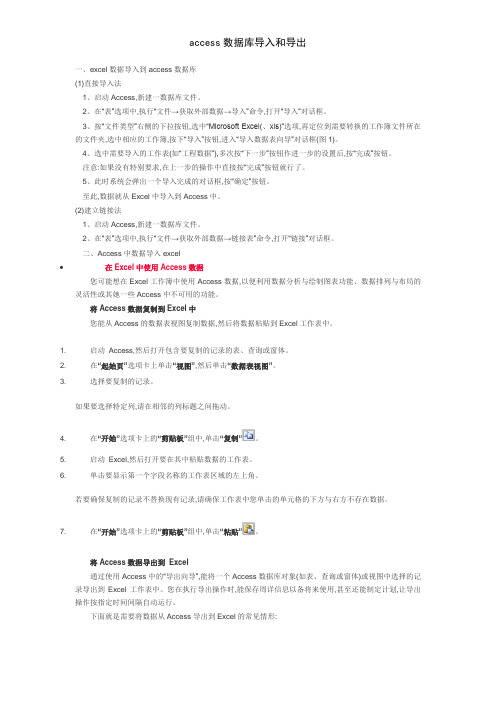
一、excel数据导入到access数据库(1)直接导入法1、启动Access,新建一数据库文件。
2、在“表”选项中,执行“文件→获取外部数据→导入”命令,打开“导入”对话框。
3、按“文件类型”右侧的下拉按钮,选中“Microsoft Excel(、xls)”选项,再定位到需要转换的工作簿文件所在的文件夹,选中相应的工作簿,按下“导入”按钮,进入“导入数据表向导”对话框(图1)。
4、选中需要导入的工作表(如“工程数据”),多次按“下一步”按钮作进一步的设置后,按“完成”按钮。
注意:如果没有特别要求,在上一步的操作中直接按“完成”按钮就行了。
5、此时系统会弹出一个导入完成的对话框,按“确定”按钮。
至此,数据就从Excel中导入到Access中。
(2)建立链接法1、启动Access,新建一数据库文件。
2、在“表”选项中,执行“文件→获取外部数据→链接表”命令,打开“链接”对话框。
二、Access中数据导入excel•在Excel中使用Access数据您可能想在Excel工作簿中使用Access数据,以便利用数据分析与绘制图表功能、数据排列与布局的灵活性或其她一些Access中不可用的功能。
将Access数据复制到Excel中您能从Access的数据表视图复制数据,然后将数据粘贴到Excel工作表中。
1. 启动Access,然后打开包含要复制的记录的表、查询或窗体。
2. 在“起始页”选项卡上单击“视图”,然后单击“数据表视图”。
3. 选择要复制的记录。
如果要选择特定列,请在相邻的列标题之间拖动。
4. 在“开始”选项卡上的“剪贴板”组中,单击“复制”。
5. 启动Excel,然后打开要在其中粘贴数据的工作表。
6. 单击要显示第一个字段名称的工作表区域的左上角。
若要确保复制的记录不替换现有记录,请确保工作表中您单击的单元格的下方与右方不存在数据。
7. 在“开始”选项卡上的“剪贴板”组中,单击“粘贴”。
将Access数据导出到Excel通过使用Access中的“导出向导”,能将一个Access数据库对象(如表、查询或窗体)或视图中选择的记录导出到Excel工作表中。
Access中的数据导入导出技巧
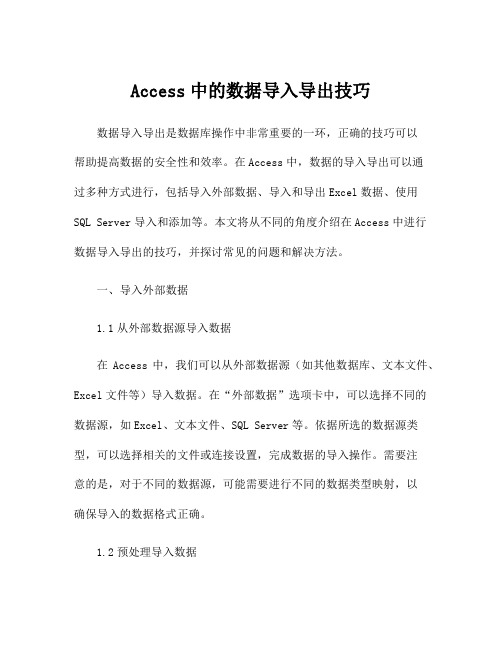
Access中的数据导入导出技巧数据导入导出是数据库操作中非常重要的一环,正确的技巧可以帮助提高数据的安全性和效率。
在Access中,数据的导入导出可以通过多种方式进行,包括导入外部数据、导入和导出Excel数据、使用SQL Server导入和添加等。
本文将从不同的角度介绍在Access中进行数据导入导出的技巧,并探讨常见的问题和解决方法。
一、导入外部数据1.1从外部数据源导入数据在Access中,我们可以从外部数据源(如其他数据库、文本文件、Excel文件等)导入数据。
在“外部数据”选项卡中,可以选择不同的数据源,如Excel、文本文件、SQL Server等。
依据所选的数据源类型,可以选择相关的文件或连接设置,完成数据的导入操作。
需要注意的是,对于不同的数据源,可能需要进行不同的数据类型映射,以确保导入的数据格式正确。
1.2预处理导入数据在导入外部数据之前,我们需要对数据进行预处理,以确保导入的数据能够正确地映射到Access中的数据表中。
预处理操作可能包括:数据清洗、格式转换、数据校验等。
例如,如果要导入的数据包含日期字段,可能需要检查日期格式并进行转换;如果要导入的数据包含文本字段,可能需要进行编码转换或字符替换等操作。
只有在数据预处理工作完成之后,才能进行数据的导入操作。
1.3导入数据时的常见问题在导入数据时,常见的问题包括:数据格式不匹配、数据丢失、数据类型错误等。
为了避免这些问题,需要对导入的数据进行仔细的检查和测试。
例如,可以先导入少量数据进行测试,查看导入结果是否符合预期,根据测试结果调整数据预处理操作,直至数据导入的结果符合要求。
1.4解决导入数据时的常见问题当在导入数据时遇到问题时,需要根据具体的情况进行处理。
对于数据格式不匹配的问题,可能需要调整数据预处理操作,以确保数据格式正确;对于数据丢失的问题,可能需要做进一步的数据对比和校验,查找原因并进行修复;对于数据类型错误的问题,可能需要进行数据类型转换或手工处理等。
Access 2003:8.1、Access2003基本操作

Hale Waihona Puke 8.1.2窗体操作类1、openform操作
2、close操作 3、Maximize操作 4、Minimize操作 5、MoveSize操作
1. OpenForm操作
使用OpenForm操作,可以从窗体“设计” 视图、“打印预览”或“数据表”视图 中打开一个窗体,可以选择窗体的数据 输入与窗口方式并限制窗体所显示的记 录。其操作指令格式为: OpenForm 窗体名称,视图,筛选名称,Where 条件,数据模式,窗口模式
3.FindNext操作
使用FindNext操作,可以查找下一个记录, 该记录符合由前一个 FindRecord操作或 “在字段中查找”对话框所指定的准则, 单击“编辑”菜单中的“查找”命令可 以打开该对话框。使用FindNext操作可以 反复查找记录。例如,可以在某一特定 客户的所有记录间进行移动。其操作指 令格式为: FindNext
2.FindRecord操作
FindRecord是采用查找方式移动记录指针的操作, 操作指令格式为: FindRecord 查找内容,匹配,区分大小写,搜索,格式 化搜索,只搜索当前字段,从第一条查找 其中: “查找内容”参量应该填写需要在当前字段中查 找的数据,其数据类型应与当前字段的数据类 型相同。 “匹配”应该在“整个字段的任何部分”、“整 个字段”和“字段开头”三个选项中选择一个。 “区分大小写”可以在“是”(表示查找时区 分字母大小写)和“否”(表示查找时不区分 字母大小写)两个选项中选择一个。
“开始页码”用以设定报表数据打印的起始页。 如果在“打印范围”框中选择了“页范围”, 那么该参数是必需的参数。 “结束页码”用以设定报表数据打印的终止页, 即打印到此页底部结束。如果在“打印范围” 框中选择“页范围”,那么该参数是必需的参 数。 “打印品质”用以设定报表数据的打印品质。可 在“ 高 品质 ” 、“ 中 品质 ” 、“ 低 品质 ”或 “草稿”四个选项中选取一种。品质愈低,对 象打印速度愈快。默认值为“高品质”。 “份数”用以设定报表数据的打印份数。默认值 为“1”。 “自动分页”用以设定报表数据是否分页打印。 选择“是”(表示自动分页),选择“否” (表示不自动分页)。该参数设置为“否”时,
Access中的数据导入导出技巧

Access中的数据导入导出技巧数据导入导出是数据库管理中非常重要的操作,它涉及到数据的存储、处理和传输,对于数据库管理人员来说,掌握数据导入导出技巧是至关重要的。
在Access中,数据导入导出操作也是非常常见的,本文将从数据导入导出的概念、工具和技巧等方面进行详细介绍。
一、数据导入导出的概念数据导入导出是指将外部数据导入到数据库中或将数据库中的数据导出到外部文件中的操作。
在Access中,数据导入导出通常涉及到与其他数据存储系统(如Excel、文本文件等)进行数据交换。
数据导入导出的主要目的是实现数据的共享和交流,为数据分析、报表生成、业务决策等提供支持。
数据导入导出可以分为两种方式:手动导入导出和自动导入导出。
手动导入导出是指通过用户手动操作进行数据导入导出,这种方式灵活性较高,但需要人工参与,效率较低。
自动导入导出是指通过程序或脚本进行数据导入导出,这种方式可以实现数据的自动化处理,提高效率。
二、数据导入导出的工具在Access中,数据导入导出主要通过“外部数据”功能进行操作。
外部数据功能包括导入、导出和连接三个部分,用户可以根据具体需求选择相应的工具进行数据导入导出。
具体工具包括:1.导入工具:包括从其他文件(如文本文件、Excel文件)中导入数据、从其他数据库中导入数据、从Outlook中导入数据等功能。
用户可以根据不同的数据源选择相应的导入工具进行数据导入,这些功能都包含在“外部数据”-“新建数据源”中。
2.导出工具:包括将表、查询、报表等导出到其他文件格式(如文本文件、Excel文件)中,用户可以选择需要导出的对象和目标文件格式,然后进行导出操作。
这些功能位于“外部数据”-“导出”中。
3.连接工具:包括连接到其他数据源,用户可以连接到其他数据库系统(如SQL Server、MySQL等)进行数据交换,也可以连接到网络文件夹、SharePoint等进行数据共享。
这些功能位于“外部数据”-“连接”。
3.9、从外部获取Access数据库所需数据

逐一完成上述两项设定以后,单击“下一步”按
钮“
”,即进入“导入向导”的第五
个对话框,如图3-45所示。
在图3-45所示对话框中,必须为导入形成
的数据表对象指定一个字段作为主关键字段。
根据关系数据库的基本概念,任一个Access数
据表都应该具有一个主关键字段。主关键字段
的含义是,存储于该字段中的数据决不允许有
行,则不可以导入整个工作表,而只能导入工
作表中的命名区域,且该命名区域中只有顶部
一行称为字段名。确定导入表的字段名后,单
击“下一步”按钮“
”,即进入“导
入向导”的第三个对话框,如图3-43所示。
图3-43 “导入电子表格向导3”对话框
在这个对话框中必须选择:是准备使用已经 选定的数据产生一个新的Access表对象,还是 准备将导入的数据追加到一个现有的Access数
何时该应用何种获取外部数据的方式, 需根据具体应用的实际需求而定。
3.9 从外部获取Access数据库所需数 据
3.9.1 导入数据
3.9.2 链入数据
3.9.1 导入数据
导入数据的操作应在数据库视图中进行,并且在
Access导入向导的支持下逐步完成。
在数据库视图中,单击菜单栏上的【文件】| 【获取外部数据】|【导入】,在随即弹出的
据表中。如果选择导入至现有的数据表对象中, 则还需指定数据库中现有数据表的名字。
本例选择将数据导入至一个新表中,即在
单选框“一个新表”处点上“·”。单击“下一
步”按钮“
”,即进入“导入向导”
的第四个对话框,如图3-44所示。
图3-44 “导入电子表格向导4”对话框
在图3-44所示对话框中必须逐一设定:
中文Access 2003实用教程第1章

1.1 打开“罗斯文”数据库 打开“罗斯文”
开始”菜单启动Access 2003 图1-1-1 由“开始”菜单启动
刚启动的Access 2003窗口 图1-1-2 刚启动的 窗口
1-2中可以看出,在Access 2003启动的同时并没有一个新的数据库建 中可以看出, 从图 中可以看出 启动的同时并没有一个新的数据库建 这是因为在Access 2003建立什么样的数据库要由用户确定。 建立什么样的数据库要由用户确定。 成,这是因为在 建立什么样的数据库要由用户确定 2.建立快捷方式和使用快捷方式启动Access 2003的方法 快捷方式是在Windows桌面上建立的一个图标,双击这个图标时就可以启 桌面上建立的一个图标, 快捷方式是在 桌面上建立的一个图标 动相应的程序。 动相应的程序。图1-1-3 快捷方式图标 (1)创建快捷方式图标:创建快捷方式图标有多种方法,在这里介绍其中 )创建快捷方式图标:创建快捷方式图标有多种方法, 的一种方法。单击“开始”按钮,选择“所有程序”选项, 的一种方法。单击“开始”按钮,选择“所有程序”选项,将鼠标移到 命令, “Microsoft Office”上,然后将鼠标指向“Microsoft Access”命令,按住 上 然后将鼠标指向“ 命令 Ctrl键向桌面拖曳,就可以在桌面上建立 键向桌面拖曳, 的快捷方式图标。 键向桌面拖曳 就可以在桌面上建立Access 2003的快捷方式图标。 的快捷方式图标 Access 2003的快捷方式图标如图 的快捷方式图标如图1-1-3所示。 所示。 的快捷方式图标如图 所示
1.1 打开“罗斯文”数据库 打开“罗斯文”
采用数据库技术进行数据管理是当今的主流技术,它的核心是建立、 采用数据库技术进行数据管理是当今的主流技术,它的核心是建立、管理 和使用数据库。在数据库中的数据除去了不必要的多余数据, 和使用数据库。在数据库中的数据除去了不必要的多余数据,可以为多种 应用服务,数据的存储独立于使用这些数据的应用程序。 应用服务,数据的存储独立于使用这些数据的应用程序。 使用数据库管理数据相对其他管理方法来说有着明显的优势。例如: 使用数据库管理数据相对其他管理方法来说有着明显的优势。例如:某公 司的客户电话号码存储在不同的文件中,如通讯录中、订单表中、 司的客户电话号码存储在不同的文件中,如通讯录中、订单表中、发货单 如果某客户的电话号码有了改动,则要更新这3个文件中的电话号码信 中,如果某客户的电话号码有了改动,则要更新这 个文件中的电话号码信 而如果用数据库管理这些数据,则只需在一个位置更新这一信息即可。 息,而如果用数据库管理这些数据,则只需在一个位置更新这一信息即可。 无论在数据库中什么地方使用这个电话号码,它都会自动得到更新。 无论在数据库中什么地方使用这个电话号码,它都会自动得到更新。 数据库需要借助数据库管理系统才能为用户提供服务, 数据库需要借助数据库管理系统才能为用户提供服务,数据库管理系统 (DBMS)是专门对数据库信息进行存储、处理和管理的软件。 )是专门对数据库信息进行存储、处理和管理的软件。 2.关系型数据库 在一个数据库中有多种数据,相互关联的数据之间有不同的关系, 在一个数据库中有多种数据,相互关联的数据之间有不同的关系,在各种 关系的基础之上,构成了复杂多样的数据关系模型, 关系的基础之上,构成了复杂多样的数据关系模型,数据库根据其使用的 数据关系模型的不同,可以分为层次模型、网状模型和关系模型。 数据关系模型的不同,可以分为层次模型、网状模型和关系模型。其中关 系模型是在前两种模型的基础上发展起来的, 系模型是在前两种模型的基础上发展起来的,它能够较全面地处理数据之 间的关系而且结构明确,得到广泛的使用, 间的关系而且结构明确,得到广泛的使用,使用关系模型的数据库称为关 系型数据库, 就是一种关系型数据库。 系型数据库,Access就是一种关系型数据库。 就是一种关系型数据库
ACCESS2003数据库技术

2.2.4 向库中导入电子表格作为表
例:导入xls文件作为表
(1)在数据库窗口中单击表对象→“文件”菜单→选 “获取外部数据”→选“导入”→选文件位置→文件类 型选“Microsoft Excel”→选文件→单击“导入”按钮。 显示:
Access 2003数据库技术
1.ACCESS概述 2.数据表的操作 3.查询的操作 4.页的操作
1.ACCESS概述
1.1 Access简介
Access 是一种关系型的桌面数据库管理系统,
作为Microsoft Office软件的组件之一,在世
界范围内得到广泛使用。
1.1 Access的工作窗口
2.1.5 设置字段属性
字段属性是字段特征值的集合,分为常规属 性和查阅属性2种,用来控制字段的操作方式和 显示方式。 不同字段类型有不同的属性集合。
2.1.6 建立表结构
一个“学生信息”表的结构
2.1.7 主键
若一个字段的值可以惟一标识表中的记录,则该 字段所代表的信息称为主键。如字段“学号”能惟一 标识一条记录,可以将“学号”设置为主键。设置为 主键的字段名又被称为主关键字。 主键可以保证数据输入的安全性,作为主键的字 段禁止重复值,也不能为空。主键还用于在表之间建 立关系,建立了关系的多个表使用起来就像一个表一 样。 主键类型有3种:自动编号、单字段、多字段。
(1)在数据库窗口中单击表对象→单击“新建”按钮 →选“导入表”→“确定”→选文件位置→选文件类型 为“文本文件”→选文件→单击“导入”按钮。显示:
(2)单击“下一步”→勾选“第一行包含字段名称” →单击“下一步”→选“新表中”→单击“下一 步”→给xh字段的数据类型选“文本”。
(3)单击“下一步”→选“不要主键”→单击“下一 步”→给表起名为“成绩”→单击“完成”按钮。
Access2003使用说明

第六章 Access 2003关系数据库的使用任务一 学生管理数据库的建立任务引入王君在育才学院教务处工作,本周市教委要求他把学生信息做一个数据库。
下面以学生管理数据库为例介绍数据库的建立过程及使用方法。
示例为Access2003关系数据库系统。
图6-1 学生管理数据库的主画面任务分析在Access2003关系数据库环境下,把有关“学生”的信息输入到计算机中的“学生管理数据库”中并保存起来,这就是王君要做的第一项工作。
而完成数据表的建立是其中一项最基础最重要的工作,这里面涉及到字段的定义、数据的录入、修改、复制、删除、保存等基础性知识点,掌握良好的操作方法和操作习惯对优化数据库有很大帮助,同时也为进一步的处理数据打下基础。
知识技能点:掌握Access2003的启动、退出; 使用Access2003定义数据库和表; 查询的建立方法; 窗体的建立方法; 报表的建立方法 文件的打印。
任务实施步骤一:分析“学生管理”数据库的功能要完成本工作,在采集数据前,我们首先建立一个命名为“学生管理”的数据库并分析其功能,在这个数据库中建立二个数据表“学生”表、“学生成绩”表。
步骤二:建立并保存数据库文档“学生管理”1.启动Access 2003步骤:1)单击“开始”按钮,打开开始菜单。
2)将鼠标移动到“程序”项,这时出现级联菜单。
3)在此菜单中单击“Microsoft Access”,启动Access 。
2、建立数据库在主画面出现(图6-2):图6-2 开始界面单击“新建文件”按钮,打开6-3:图6-3 新建文件选择“空数据库”打开新建数据库对话框6-4:在对话框中输入数据库文件的路径、名字,系统会创建一个新文档,文档名是“学生管理.mbc ”,如图6-5:图6-5 学生管理库界面观察此窗口的组成,回答以下的问题:1)学生管理数据库由几个对象组成,分别是什么? 2)标题栏上显示的文档名是什么?步骤三:建立数据表学生、学生成绩。
access2003职业应用教程 第08章 外部数据的应用

8.1 导入外部数据
• 导入外部数据就是将文本文件、数据表、Excel电子表或 其他对象的数据复制到Access表中。在Access 2003中, 用户可以用导入的数据新建表,也可以将其追加(添加) 到与之有着相匹配的数据结构的表中。本节将详细介绍在 Access中导入各种外部数据的方法。
8.1 导入外部数据
1
2
8.1 导入外部数据
• (7)进入下一设置后,选择【我自 己选择主键】单选项,然后从列表框 中选择【订单明细标识】字段,完成 后单击【下一步】按钮,如图所示。 • (8)进入下一设置后,在【导入到 表】文本框中输入表的名称,然后单 击【完成】按钮。 • (9)此时将打开提示对话框,提示 已经完成导入数据到表的操作,用户 只需单击【确定】按钮即可。
8.1 导入外部数据
•
•
8.1.3 导入文本文件数据
除了导入数据库对象、电子表格数据外,导入文本 文件数据也是使用外部数据最常用的方法之一。本 例将通过一个文本文件素材,介绍在Access中导入 文本文件数据到新表的方法。
• •
导入文本文件数据到新表的操作步骤如下。 (1)从光盘中打开“..\Example\Ch08\8.1.3.mdb” 练习文件,然后在【数据库】窗口的空白位置上单 击右键,并从打开的菜单中选择【导入】命令,如 图所示。
1 2
8.1 导入外部数据
• • • (6)进入下一设置后,设置如图1所示的字段选项,然后单击【下一步】按钮 。 (7)进入下一设置后,选择【我自己选择主键】单选项,然后在列表框中选 择【产品编号】选项,完成后单击【下一步】按钮。 (8)进入下一设置后,设置表的名称,然后单击【完成】按钮,并在弹出的 对话框中单击【确定】按钮,完成导入文本文件数据。导入文本文件数据到表 的结果如图2所示。 2
Microsoft Access2003使用手册

数据库2000使用手册使用Microsoft Access,可以在单一的数据库文件中管理所有的信息。
在这个文件中,用户可以将自己的数据分别保存在各自独立的存储空间中,这些空间称作表;可以使用联机窗体来查看、添加及更新表中的数据;使用查询来查找并检索所要的数据;也可以使用报表以特定的版面布置来分析及打印数据。
新华信MC营销管理系统简介数据库与Access数据库是一些关于某个特定主题或目的的信息集合,例如记录客户订单或维护一个音乐收藏集。
如果数据库没有保存在计算机中,或只有一部分保存在计算机中,可能需要从各种各样的来源来追踪信息,这样用户就必须自己来进行协调和组织工作。
使用Microsoft Access,可以在单一的数据库文件中管理所有的信息。
在这个文件中,用户可以将自己的数据分别保存在各自独立的存储空间中,这些空间称作表;可以使用联机窗体来查看、添加及更新表中的数据;使用查询来查找并检索所要的数据;也可以使用报表以特定的版面布置来分析及打印数据。
下面介绍数据库中的几个概念:表:是以行(称为记录)和列(成为字段)的形式组织特定实体的数据集合,从形式上看,它类似于EXCEL表。
窗体:用来将表中的数据用图文框的形式表现出来,用窗体的形式输入数据时操作界面更加亲切和友好。
查询:查询是用组合、排序、筛选等方法来查看、更改以及分析数据,Access的数据存储在许多表中,每个表中又可能有很多记录,利用查询我们可以方便的找到我们想要查看的数据记录。
报表:用打印格式来显示数据,在报表中可以控制每个对象的大小和显示方式,并可以按照所需的方式来显示相应的内容。
宏、模块等其他概念在营销管理系统中一般不常用到,在这里不做介绍。
新华信MC营销管理系统新华信MC营销管理系统是运用Microsoft Access编写的一个小型数据库,用于营销人员整理分析客户名单、主要联系人档案、联系记录以及对客户价值的判断等。
它的优点是营销人员日常工作中只需要在窗体中输入有关信息,则相关表、报表都会同时更新,如果能够熟练的辅助运用查询功能,更可以对数据进行各种排序、筛选,极大的方便了我们的营销管理工作。
3.7、从Access 2003数据库外部获取数据

“零售商店管理信息系统”数据库表对象一览 零售商店管理信息系统” 零售商店管理信息系统
导入表与链接表的差别,在Access 2003数据库视图中也 可以看得很清楚,它们的图标完全不一样。图示的 “库存数据记录(链接)”表对象是一个与Excel 2003 工作表相链接的数据表对象,而“库存数据记录(导 入)”表对象是一个将Excel 2003工作表数据导入后得 到的数据表对象。链接到不同的外部数据源的链接表 对象,其数据表图标也会不同。
图3-25 “导入”对话框
图3-26 “导入数据表向导1”对话框
导入数据表向导2”对话框 图3-27 “导入数据表向导 对话框 导入数据表向导
导入数据表向导3”对话框 图3-28 “导入数3-29 “导入数据表向导 对话框 导入数据表向导
导入数据表向导5”对话框 图3-30 “导入数据表向导 对话框 导入数据表向导
导入数据表向导6”对话框 图3-31 “导入数据表向导 对话框 导入数据表向导
3.7.2 链入数据
从外部数据源链入数据的操作与上述的导入数据 操作非常相似,同样是在向导的引导下完成。而 且链入向导的形式与操作也都与导入向导非常相 似,但是一定要理解链入数据表对象与导入形成 的数据表对象是完全不同的。导入形成的数据表 对象就如同在Access 2003数据库设计视图中新建 Access 2003 的数据表对象一样,是一个与外部数据源没有任 何联系的Access 2003表对象。也就是说,导入表 在其导入过程中是从外部数据源获取数据的过程, 而一旦导入操作完成,这个表就不再与外部数据 源继续存在任何联系了。
3.7 从Access 2003数据库外部获取数据
3.7.1 导入数据 3.7.2 链入数据
3.7.1 导入数据
3.7、从Access 2003数据库外部获取数据
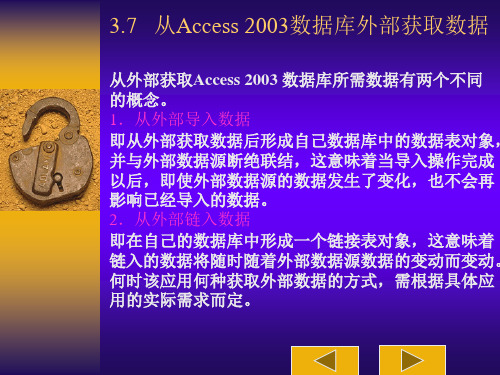
其实,世上最温暖的语言,“ 不是我爱你,而是在一起。” 所以懂得才是最美的相遇!只有彼此以诚相待,彼此尊重, 相互包容,相互懂得,才能走的更远。 相遇是缘,相守是爱。缘是多么的妙不可言,而懂得又是多么的难能可贵。否则就会错过一时,错过一世! 择一人深爱,陪一人到老。一路相扶相持,一路心手相牵,一路笑对风雨。在平凡的世界,不求爱的轰轰烈烈;不求誓 言多么美丽;唯愿简单的相处,真心地付出,平淡地相守,才不负最美的人生;不负善良的自己。 人海茫茫,不求人人都能刻骨铭心,但求对人对己问心无愧,无怨无悔足矣。大千世界,与万千人中遇见,只是相识的 开始,只有彼此真心付出,以心交心,以情换情,相知相惜,才能相伴美好的一生,一路同行。 然而,生活不仅是诗和远方,更要面对现实。如果曾经的拥有,不能天长地久,那么就要学会华丽地转身,学会忘记。 忘记该忘记的人,忘记该忘记的事儿,忘记苦乐年华的悲喜交集。 人有悲欢离合,月有阴晴圆缺。对于离开的人,不必折磨自己脆弱的生命,虚度了美好的朝夕;不必让心灵痛苦不堪, 弄丢了快乐的自己。擦汗眼泪,告诉自己,日子还得继续,谁都不是谁的唯一,相信最美的风景一直在路上。 人生,就是一场修行。你路过我,我忘记你;你有情,他无意。谁都希望在正确的时间遇见对的人,然而事与愿违时, 你越渴望的东西,也许越是无情无义地弃你而去。所以美好的愿望,就会像肥皂泡一样破灭,只能在错误的时间遇到错的人。 岁月匆匆像一阵风,有多少故事留下感动。愿曾经的相遇,无论是锦上添花,还是追悔莫及;无论是青涩年华的懵懂赏 识,还是成长岁月无法躲避的经历……愿曾经的过往,依然如花芬芳四溢,永远无悔岁月赐予的美好相遇。 其实,人生之路的每一段相遇,都是一笔财富,尤其亲情、友情和爱情。在漫长的旅途上,他们都会丰富你的生命,使 你的生命更充实,更真实;丰盈你的内心,使你的内心更慈悲,更善良。所以生活的美好,缘于一颗善良的心,愿我们都能 善待自己和他人。 一路走来,愿相亲相爱的人,相濡以沫,同甘共苦,百年好合。愿有情有意的人,不离不弃,相惜相守,共度人生的每 一个朝夕……直到老得哪也去不了,依然是彼此手心里的宝,感恩一路有你!
ACCESS数据库连接和读取记录
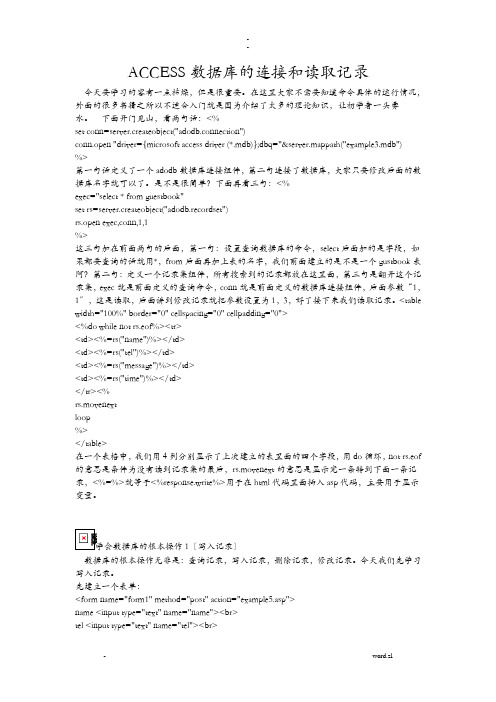
ACCESS数据库的连接和读取记录今天要学习的容有一点枯燥,但是很重要。
在这里大家不需要知道命令具体的运行情况,外面的很多书籍之所以不适合入门就是因为介绍了太多的理论知识,让初学者一头雾水。
下面开门见山,看两句话:<%set conn=server.createobject("adodb.connection")conn.open "driver={microsoft access driver (*.mdb)};dbq="&server.mappath("example3.mdb") %>第一句话定义了一个adodb数据库连接组件,第二句连接了数据库,大家只要修改后面的数据库名字就可以了。
是不是很简单?下面再看三句:<%exec="select * from guestbook"set rs=server.createobject("adodb.recordset")rs.open exec,conn,1,1%>这三句加在前面两句的后面,第一句:设置查询数据库的命令,select后面加的是字段,如果都要查询的话就用*,from后面再加上表的名字,我们前面建立的是不是一个gustbook表阿?第二句:定义一个记录集组件,所有搜索到的记录都放在这里面,第三句是翻开这个记录集,exec就是前面定义的查询命令,conn就是前面定义的数据库连接组件,后面参数“1,1〞,这是读取,后面讲到修改记录就把参数设置为1,3,好了接下来我们读取记录。
<table width="100%" border="0" cellspacing="0" cellpadding="0"><%do while not rs.eof%><tr><td><%=rs("name")%></td><td><%=rs("tel")%></td><td><%=rs("message")%></td><td><%=rs("time")%></td></tr><%rs.movenextloop%></table>在一个表格中,我们用4列分别显示了上次建立的表里面的四个字段,用do循环,not rs.eof 的意思是条件为没有读到记录集的最后,rs.movenext的意思是显示完一条转到下面一条记录,<%=%>就等于<%response.write%>用于在html代码里面插入asp代码,主要用于显示变量。
Access 2003:2.4、数据表对象的复制、删除与更名
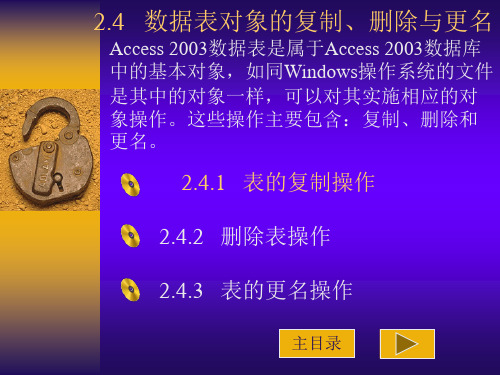
2.4.2 删除表操作
在发现数据库中存在多余的数据表对象时, 可以删除它们。在数据库设计视图中的操 作过程可以是:在数据库设计视图的“表” 对象选项卡上,选中需要删除的表对象 (用鼠标单击),按下键盘上的“Del”键; 也可以用鼠标右键单击需要删除的表对象, 在随之出现的快捷菜单中单击【删除】。
例如,我们可以在GrocerMIS数据库中删除 刚刚复制的“库存数据记录表对复制示例” 数据表对象。进入GrocerMIS数据库设计视 图,选中“库存数据记录表对复制示例” 数据表对象,按下键盘上的“Del”键。随之, 弹出Access提示对话框如图所示。最后,单 击对话框中的“是”按钮,即完成了删除 “库存数据记录表对复制示例”数据表对 象的操作。
对于更名操作,Access 2003作了重大的改进。当 通过Access 2003用户界面更改表对象名称时, Access 2003会自动纠正该表对象在其他对象中的 引用名。为了实现此操作,Access 2003将唯一的 标识符与创建的每个对象和名称映射信息存储在 一起,这个名称映射信息使得Access 2003能够在 出现错误时纠正绑定错误。当Access 2003检测到 在最后一次“名称自动更正”之后又有对象名称 被更改时,它将在出现第一个绑定错误时对该对 象的所有项目执行全面的名称更正。这种机制不 仅对表的更名有效,而且对数据库中的任何对象 的更名都是有效的,包括数据表中字段名称的更 改。
2.4 数据表对象的复制、删除与更名
Access 2003数据表是属于Access 2003数据库 中的基本对象,如同Windows操作系统的文件 是其中的对象一样,可以对其实施相应的对 象操作。这些操作主要包含:复制、删除和 更名。
2.4.1 表的复制操作 2.4.2 删除表操作 2.4.3 表的更名操作
- 1、下载文档前请自行甄别文档内容的完整性,平台不提供额外的编辑、内容补充、找答案等附加服务。
- 2、"仅部分预览"的文档,不可在线预览部分如存在完整性等问题,可反馈申请退款(可完整预览的文档不适用该条件!)。
- 3、如文档侵犯您的权益,请联系客服反馈,我们会尽快为您处理(人工客服工作时间:9:00-18:30)。
从外部获取Access 2003 数据库所需数据有两个不同 的概念。 1.从外部导入数据 即从外部获取数据后形成自己数据库中的数据表对象, 并与外部数据源断绝联结,这意味着当导入操作完成 以后,即使外部数据源的数据发生了变化,也不会再 影响已经导入的数据。 2.从外部链入数据 即在自己的数据库中形成一个链接表对象,这意味着 链入的数据将随时随着外部数据源数据的变动而变动。 何时该应用何种获取外部数据的方式,需根据具体应 用的实际需求而定。
“零售商店管理信息系统”数据库表对象一览
导入表与链接表的差别,在Access 2003数据库视图中也 可以看得很清楚,它们的图标完全不一样。图示的 “库存数据记录(链接)”表对象是一个与Excel 2003 工作表相链接的数据表对象,而“库存数据记录(导 入)”表对象是一个将Excel 2003工作表数据导入后得 到的数据表对象。链接到不同的外部数据源的链接表 对象,其数据表图标也会不同。
图3-25 “导入”对话框
图3-26 “导入数据表向导1”对话框
图3-27 “导入数据表向导2”对话框
图3-28 “导入数据表向导3”对话框
图3-29 “导入数据表向导4”对话框
图3-30表向导6”对话框
3.7.2 链入数据
从外部数据源链入数据的操作与上述的导入数据 操作非常相似,同样是在向导的引导下完成。而 且链入向导的形式与操作也都与导入向导非常相 似,但是一定要理解链入数据表对象与导入形成 的数据表对象是完全不同的。导入形成的数据表 对象就如同在Access 2003数据库设计视图中新建 的数据表对象一样,是一个与外部数据源没有任 何联系的Access 2003表对象。也就是说,导入表 在其导入过程中是从外部数据源获取数据的过程, 而一旦导入操作完成,这个表就不再与外部数据 源继续存在任何联系了。
3.7 从Access 2003数据库外部获取数据
3.7.1 导入数据 3.7.2 链入数据
3.7.1 导入数据
在数据库视图中,单击菜单栏上的【文件】|【获 取外部数据】|【导入】,在随即弹出的“导入” 对话框中,选定导入数据文件的查找位置、选定 导入数据文件类型、选定需导入的文件名,然后 单击“导入”按钮,即可进入对选定的数据文件 进行导入到当前数据库的下一步操作。 导入数据的下一步操作将随着导入数据文件的格 式不同而不同。以导入Excel 2003工作簿格式文件 的操作为例,说明其操作步骤及其每一步操作的 含义。读者可以通过这个导入实例来类推其他格 式文件导入的操作方法,其中的要点是理解被导 入文件格式的特点,及其与Access 2003表对象格 式的对应关系。
